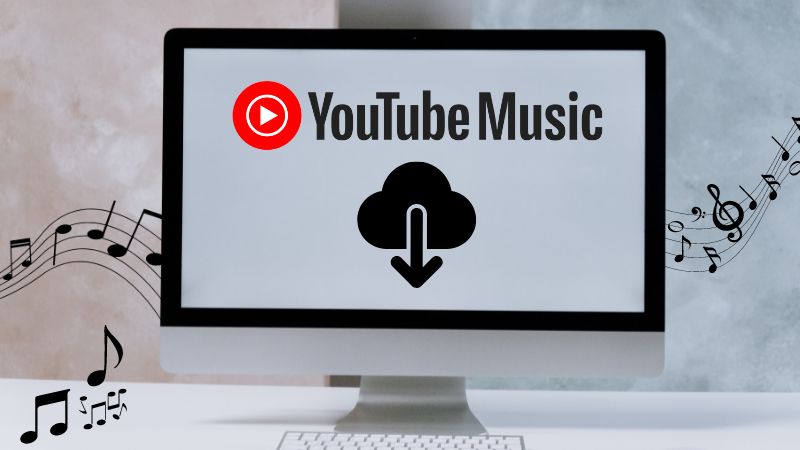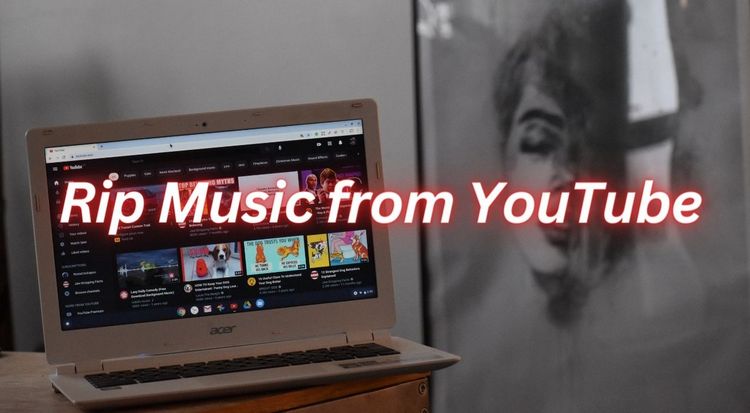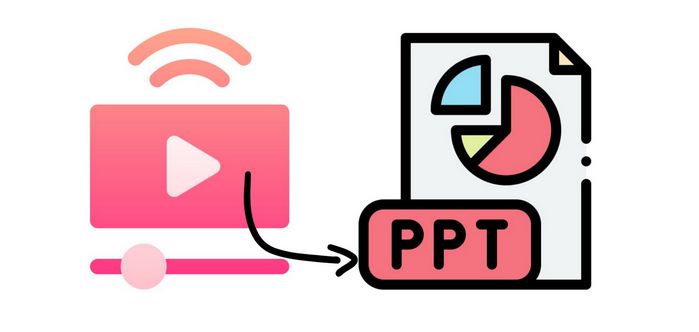5 modi per scaricare YouTube Music sul telefono Android
YouTube Music è un servizio di streaming musicale sviluppato da YouTube, una sussidiaria di Google. Offre un'interfaccia personalizzata, orientata allo streaming musicale, che consente agli utenti di sfogliare brani e video musicali su YouTube in base a generi, playlist e consigli. Gli utenti di YouTube Premium possono scaricare brani da YouTube Music su dispositivi Android per l'ascolto offline, mentre gli utenti gratuiti non possono usufruire di questa funzione. Non preoccuparti. Questo articolo ti mostrerà come scaricare YouTube Music su telefoni Android, sia che tu sia un utente premium che gratuito.
- Parte 1: Scaricare YouTube Music su telefono Android [Utente Premium]
- Parte 2: Scaricare brani da YouTube Music su Android [Gratuito e Utente Premium]
- Parte 3: Scaricare brani da video di YouTube su Android in batch [Gratuito e Utente Premium]
- Parte 4: Scaricare brani da video di YouTube su Android uno alla volta [Gratuito e Utente Premium]
- Parte 5: Estrarre musica da YouTube su Android utilizzando convertitori online gratuiti [Gratuito e Utente Premium]
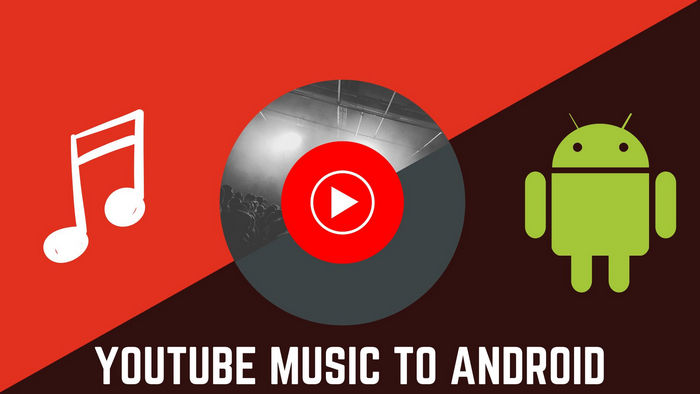
Parte 1: Scaricare YouTube Music su telefono Android [Utente Premium]
Se sei un abbonato a YouTube Music Premium, puoi ascoltare musica offline scaricando i tuoi brani e video preferiti sul tuo dispositivo mobile. Dovrai riconnetterti a Internet almeno una volta ogni 30 giorni per mantenere attivi i download.
Esistono due modi per scaricare musica da ascoltare offline:
Segui i passaggi seguenti per scaricare brani da YouTube Music sul tuo telefono Android.
1. Attiva i download intelligenti:
Per assicurarti di avere sempre musica disponibile, anche in movimento, attiva i download intelligenti sul tuo dispositivo mobile: apri l'app YouTube Music. Vai alla tua foto del profilo > Download > Impostazioni e attiva "Download intelligenti". Una volta attivati i download intelligenti, la musica verrà scaricata automaticamente in base alla tua cronologia di ascolto. Se non ti piace una playlist o un album specifico tra i tuoi download, puoi anche rimuoverlo toccando Menu e poi "Rimuovi download".
2. Scarica playlist e album:
Ovunque tu veda una playlist o un album all'interno dell'app YouTube Music, tocca Menu e seleziona Scarica. Puoi anche fare clic sulla freccia di download nella pagina dei dettagli dell'album o della playlist.
3. Scarica brani:
Puoi scaricare singoli brani dalla pagina di visualizzazione toccando la copertina di qualsiasi brano e poi toccando Scarica oppure toccando Menu e poi toccando Scarica.
Suggerimenti: Se sei curioso di sapere come trovare la musica scaricata da YouTube sul tuo telefono Android, puoi leggere il tutorial visitando questa pagina: Dove trovare i download di musica da YouTube?
Parte 2: Scaricare brani da YouTube Music su Android [Gratuito e Utente Premium]
Se sei un utente YouTube Premium, puoi scaricare facilmente la musica di YouTube su un telefono Android seguendo la Parte 1. Tuttavia, gli utenti gratuiti non possono usufruire di questa funzionalità e anche gli utenti Premium non possono scaricare i brani dopo la scadenza dell'abbonamento. Esiste quindi un modo per scaricare la musica di YouTube su un telefono Android e conservarla per sempre? La risposta migliore è TunePat YouTube Music Converter, uno strumento professionale per il download di musica che ti permette di scaricare brani, album e playlist da YouTube Music su un computer locale per l'ascolto offline. Senza dover installare l'app YouTube Music, può convertire i brani di YouTube Music in MP3/AAC/WAV/FLAC/AIFF/ALAC a una velocità di conversione 10 volte superiore, mantenendo la qualità audio originale, mantenendo i tag ID3 dopo la conversione.
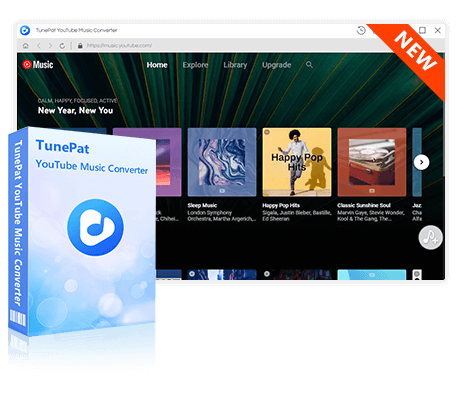
TunePat YouTube Music Converter
TunePat YouTube Music Converter è un convertitore musicale facile da usare, ottimizzato per la conversione di brani di YouTube. Acquisisci, scarica e converti contenuti di YouTube con facilità.
Passo 1 Avvia TunePat YouTube Music Converter
Per iniziare, scarica TunePat YouTube Music Converter tramite il link fornito e procedi con l'installazione sul tuo computer. Puoi essere certo della sua compatibilità, poiché il programma TunePat supporta pienamente sia i sistemi Windows che macOS più recenti. Al termine dell'installazione, avvia il programma per visualizzare una homepage intuitiva con il web player di YouTube Music integrato.
Per accedere alla tua libreria di YouTube Music e scaricare contenuti, accedi al tuo account YouTube Music tramite la finestra del web player. Questo passaggio è essenziale in quanto ti consente di scaricare il contenuto desiderato.
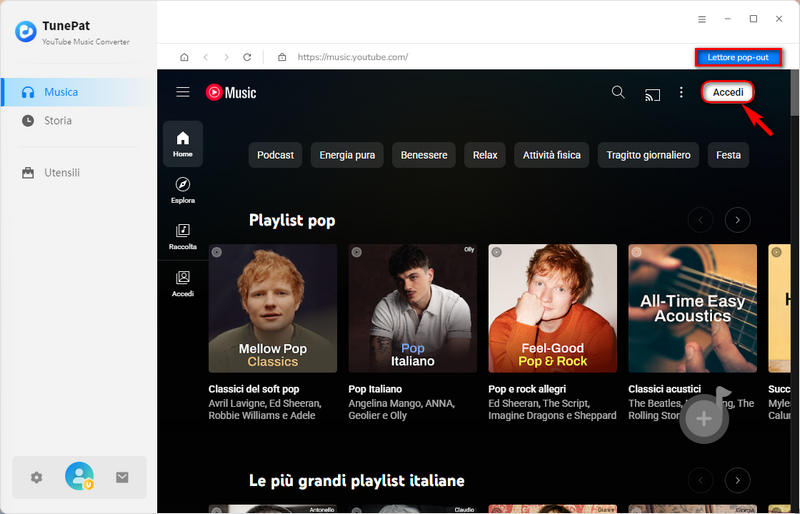
Passo 2 Scegli le impostazioni di output
Successivamente, vai sul lato sinistro dell'interfaccia principale del programma e individua il pulsante "Impostazioni" nella barra dei menu in basso. Qui puoi personalizzare i parametri di output e conversione in base alle tue preferenze. Regola impostazioni come il formato di output (MP3, AAC, FLAC, WAV, ALAC, AIFF), la qualità audio in uscita (velocità in bit e frequenza di campionamento), il percorso di output e il nome del file di output in base alle tue esigenze.
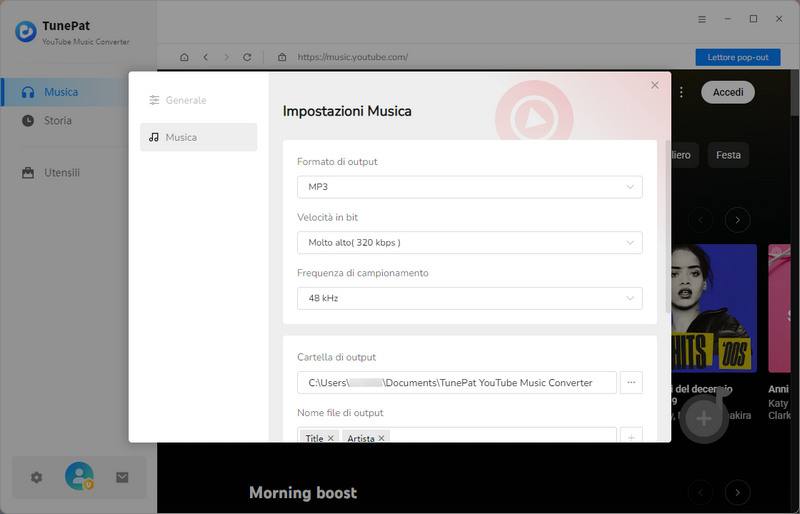
Passo 3 Aggiungi brani musicali di YouTube a TunePat
Dopo aver configurato i parametri, torna alla finestra del web player di YouTube Music per selezionare i brani, gli album o le playlist che desideri scaricare. Apri il contenuto desiderato e trova il pulsante "Clicca per aggiungere" nell'angolo in basso a destra. Facendo clic su questo pulsante, TunePat YouTube Music Converter rileva e visualizza automaticamente i titoli disponibili. Basta selezionare quelli che desideri scaricare e fare clic sul pulsante "Add" per includerli nella home page.
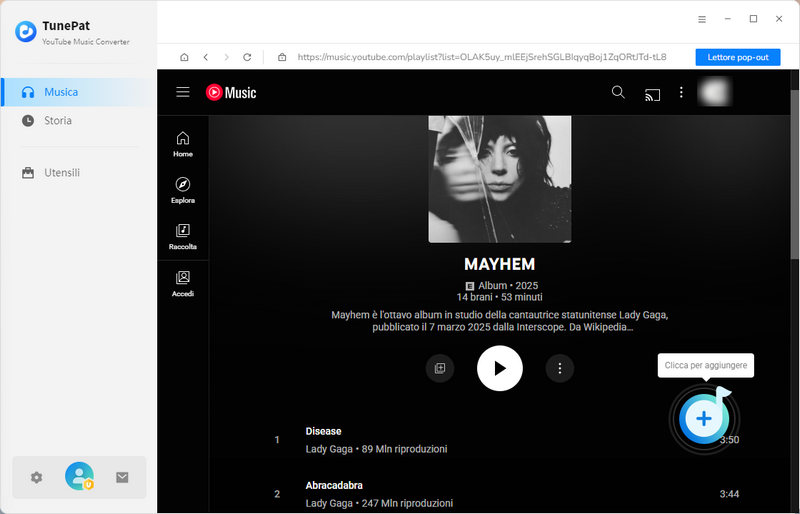
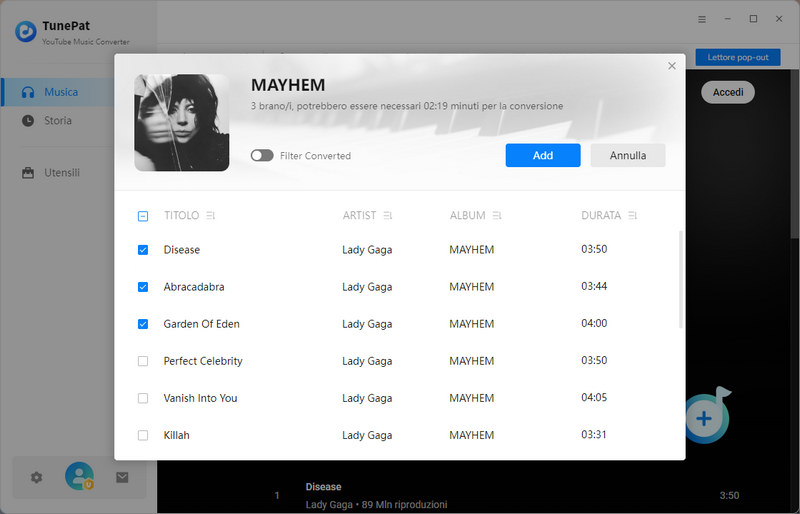
Passo 4 Scarica i brani musicali di YouTube sul computer
Ora, la home page mostrerà in modo ordinato tutti i brani selezionati. Se per caso dovessi aggiungere per errore una playlist o dei brani che non desideri convertire, non preoccuparti. Fai clic sul pulsante "Cancella tutto" per cancellare l'elenco e ricominciare da capo. Se invece desideri convertire altri brani, puoi fare clic su "Aggiungere altro" per continuare ad espandere l'elenco.
Una volta che sei soddisfatto della selezione e hai inserito tutte le tracce desiderate, è il momento di iniziare il processo di conversione. Fai clic sul pulsante "Convertire" e TunePat YouTube Music Downloader convertirà in modo efficiente il contenuto selezionato nel formato di output che preferisci. Puoi star certo che tutte le canzoni di YouTube che scaricherai saranno conservate con una qualità audio impeccabile e tag ID3 intatti.
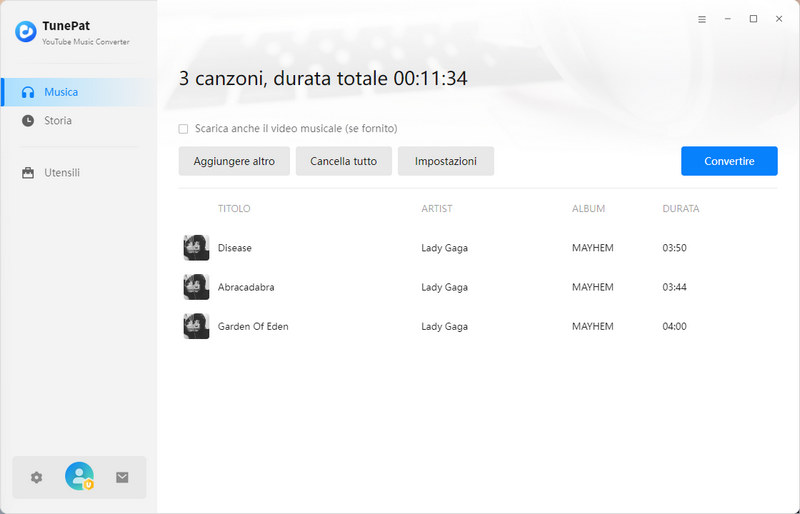
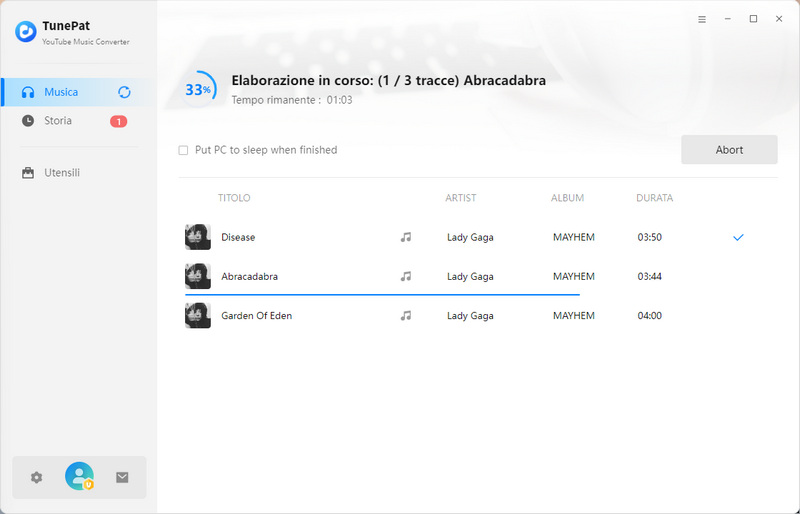
Passo 5 Trasferisci le canzoni scaricate sul telefono Android
Le canzoni di YouTube scaricate verranno quindi salvate nella sezione "Storia". Ora sei pronto per collegare il tuo telefono Android al computer tramite un cavo USB. Copia facilmente le canzoni di YouTube scaricate dal tuo computer al tuo telefono, così potrai goderti i tuoi brani preferiti offline sul tuo dispositivo Android.
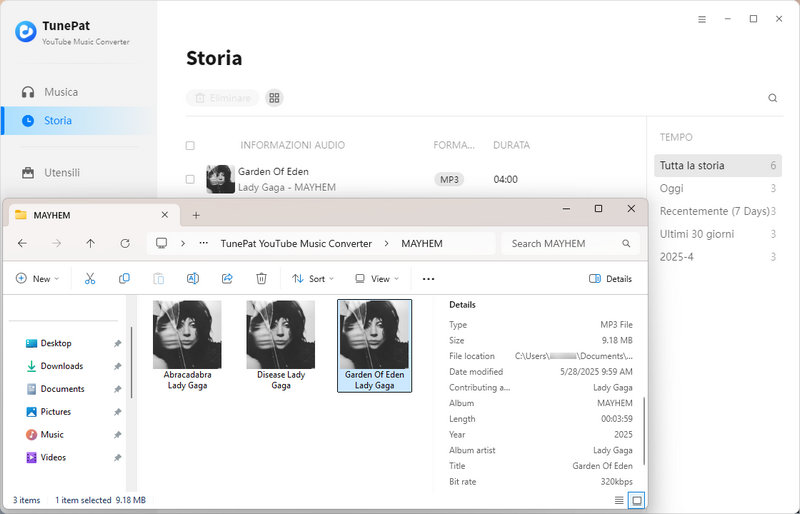
Parte 3: Scaricare brani da video di YouTube su Android in batch [Gratuito e Utente Premium]
TunePat Music One è un altro ottimo modo per salvare brani da video di YouTube o da YouTube Music. A differenza di TunePat YouTube Music Converter, TunePat Music One non solo supporta YouTube Music, ma include anche quasi tutti i servizi di streaming più diffusi come Spotify, Apple Music, Amazon Music, Tidal, Deezer, SoundCloud e altri. È un convertitore completo e completo. Se ascolti abitualmente brani di stili, lingue e generi diversi su più piattaforme, o se sei un DJ, questa sarà la scelta migliore. Inoltre, TunePat Music One può anche conservare i tag ID3 dei brani, come titolo, artista, album, ecc.
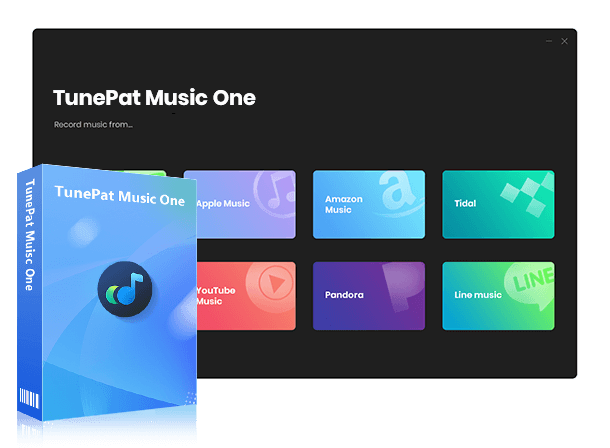
TunePat Music One
TunePat Music One è un convertitore audio all-in-one, ideale per gli appassionati di qualsiasi piattaforma di streaming musicale.
Passo 1 Esegui TunePat Music One
Scarica TunePat Music One sul tuo computer e avvia il programma. L'interfaccia principale mostra molti servizi di streaming musicale. Devi selezionare "YouTube" per accedere alla finestra del web player di YouTube. Puoi anche aggiungere altri servizi di streaming facendo clic su "Aggiungi altra fonte".
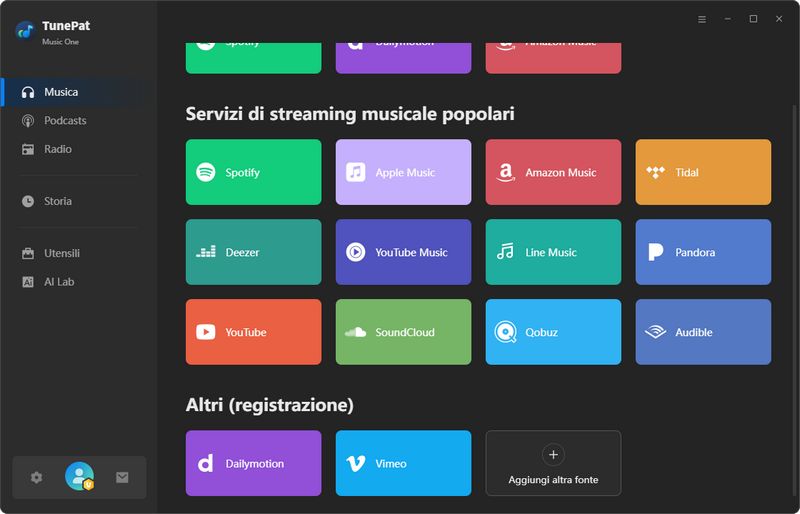
Passo 2 Personalizza le impostazioni di output
Vai alla sezione "Impostazioni", qui puoi personalizzare il formato audio di output (MP3, AAC, FLAC, WAV, AIFF, ALAC), il bit rate, la frequenza di campionamento, il nome del file di output e altri parametri. L'opzione bitrate non è disponibile se si sceglie il formato FLAC/WAV/AIFF/ALAC, poiché TunePat riprodurrà la qualità audio originale in questi formati.
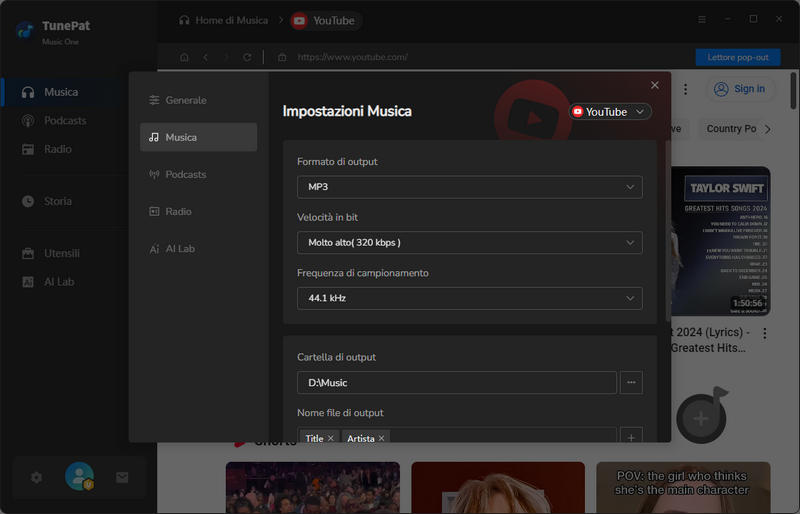
Passo 3 Seleziona i video di YouTube che desideri scaricare
Ora puoi tornare al web player di YouTube, accedere al tuo account YouTube gratuito o Premium e aprire i brani o le playlist che desideri scaricare. Tocca il pulsante "Clicca per aggiungere" per caricare questi brani. Seleziona manualmente i titoli che desideri scaricare e poi clicca su "Add".
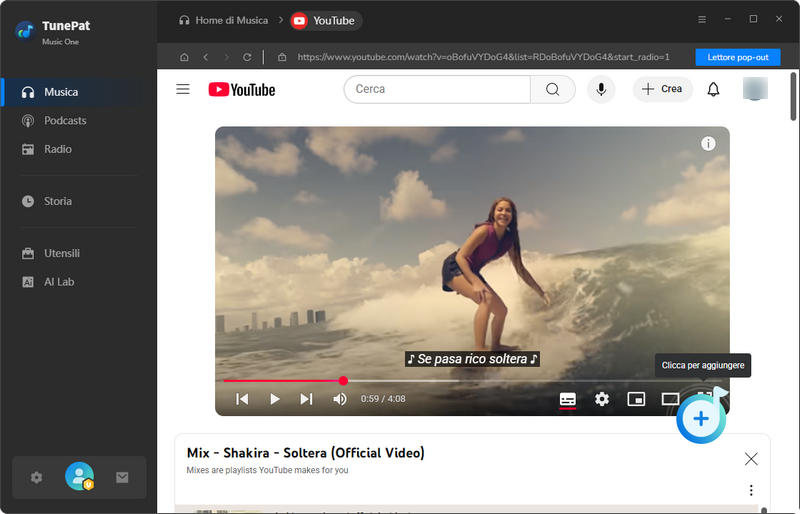
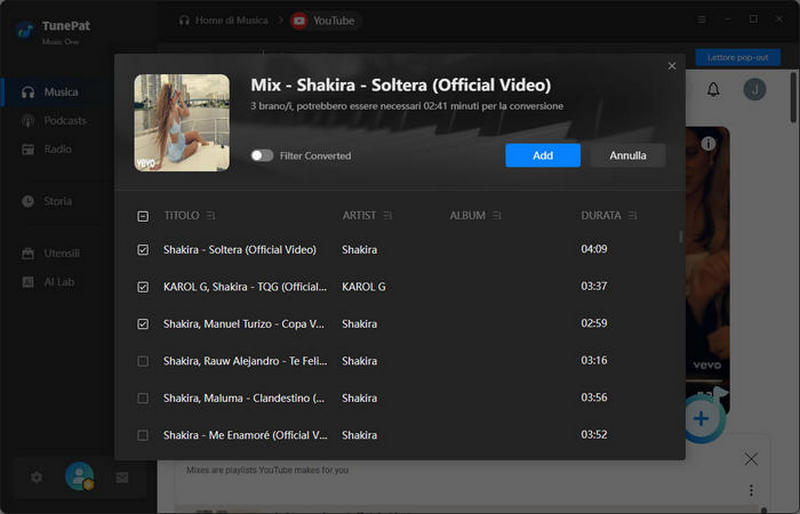
Passo 4 Clicca per scaricare musica dai video di YouTube sul PC
Clicca sul pulsante Convertire per avviare il processo di conversione in questa pagina.

Passo 5 Divertiti Riproduzione offline
Al termine del processo di conversione, puoi controllare i brani scaricati nella sezione Storia, che puoi vedere nell'elenco a sinistra dell'interfaccia di TunePat Music One. Tutti i brani sono stati scaricati sul tuo computer locale. Ora puoi collegare il tuo telefono Android al computer tramite cavo USB e copiare gratuitamente i brani di YouTube scaricati dal computer al tuo telefono Android.
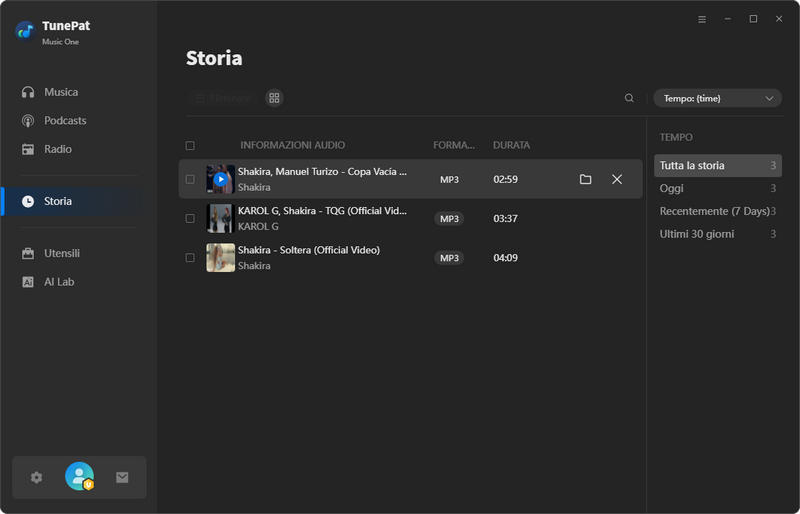
Parte 4: Scaricare brani da video di YouTube su Android uno alla volta [Gratuito e Utente Premium]
NoteBurner YouTube Video Downloader è uno strumento gratuito che ti aiuta a scaricare file video e audio da YouTube con facilità. 100% sicuro e pulito.
Passo 1 Avvia YouTube Video Downloader
Scarica e installa YouTube Video Downloader sul tuo computer. Avvia lo strumento YouTube Downloader, copia e incolla l'URL del video oppure cerca direttamente il nome o la parola chiave, quindi premi il tasto "Enter" sulla tastiera.
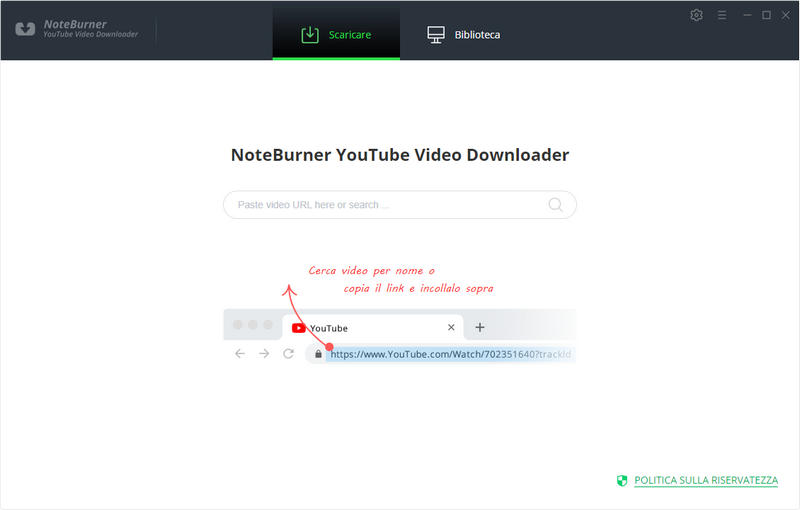
Passo 2 Completa le impostazioni di output
Quindi, NoteBurner YouTube Video Downloader ti mostrerà tutti i video correlati. Fai clic sul pulsante "Impostazioni" nell'angolo in alto a destra per personalizzare la qualità video (Alta, Media, Bassa) e il percorso di output.

Passo 3 Scarica l'audio dal video di YouTube
Trova il video da cui desideri copiare la musica, fai clic sull'icona "Download avanzato" ![]() e si aprirà una finestra che ti consentirà di selezionare il video o l'audio corrispondente in diversi formati di output e qualità. Per scaricare l'audio da un video di YouTube, puoi scegliere il formato m4a o webm. Fai clic sul pulsante Download e YouTube Video Downloader estrarrà l'audio dal video di YouTube che hai scelto. Puoi controllare nella Libreria al termine del download. Ora puoi trasferire i brani di YouTube scaricati sul tuo telefono Android, iPhone o qualsiasi altro dispositivo mobile per ascoltarli offline.
e si aprirà una finestra che ti consentirà di selezionare il video o l'audio corrispondente in diversi formati di output e qualità. Per scaricare l'audio da un video di YouTube, puoi scegliere il formato m4a o webm. Fai clic sul pulsante Download e YouTube Video Downloader estrarrà l'audio dal video di YouTube che hai scelto. Puoi controllare nella Libreria al termine del download. Ora puoi trasferire i brani di YouTube scaricati sul tuo telefono Android, iPhone o qualsiasi altro dispositivo mobile per ascoltarli offline.
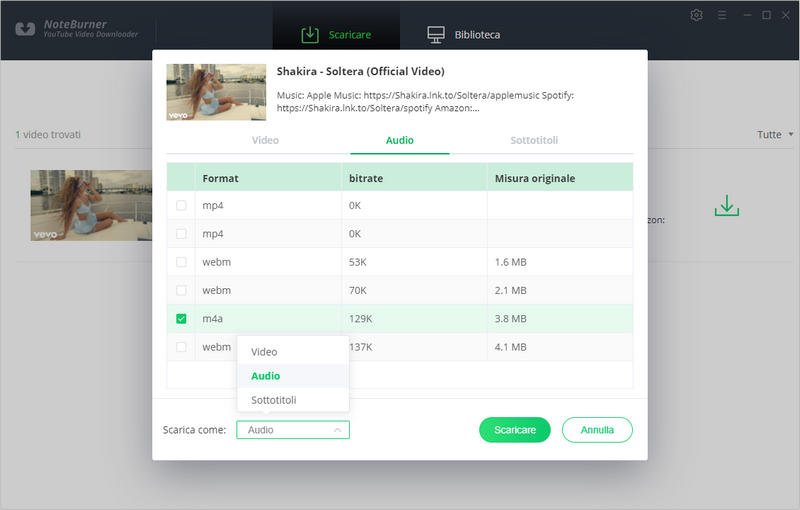
Parte 5: Estrarre musica da YouTube su Android utilizzando convertitori online gratuiti [Gratuito e Utente Premium]
Oltre a utilizzare il software menzionato sopra, puoi anche scegliere un metodo che non richiede l'installazione di alcuna app, attualmente piuttosto popolare: i downloader online. Sebbene questi siti web possano contenere pubblicità, offrire una qualità audio inferiore e supportare formati di output limitati, il loro principale vantaggio è la praticità! Puoi semplicemente accedere a questi siti web online utilizzando il browser integrato del tuo telefono Android e, una volta completato il download, riprodurre l'audio utilizzando il lettore multimediale nativo del tuo dispositivo.
Esistono molti downloader musicali online gratuiti da YouTube e i loro passaggi operativi sono piuttosto simili. In questa dimostrazione, useremo YTMP3 come esempio. YTMP3 ti permette di scaricare i tuoi video YouTube preferiti come file MP3 (audio) o MP4 (video). Cliccando sul campo "video in MP3" nell'interfaccia, puoi passare a "video in MP4". Ecco come scaricare musica da YouTube sul tuo telefono Android:
Passo 1 Apri YouTube.com e cerca il video musicale che desideri scaricare.
Passo 2 Una volta trovato il video, attendi che inizi la riproduzione. Quindi, copia l'URL del video dalla barra degli indirizzi del browser.
Passo 3 Incolla l'URL copiato nella pagina web di YTMP3 e fai clic su "Converti" per avviare la conversione. Di solito, la conversione avviene in MP3.
Passo 4 Successivamente, vedrai due pulsanti, "Scarica" e "Converti successivo". Fai clic su "Scarica" per iniziare a scaricare il video in formato MP3.
Passo 5 Una volta completato il download, puoi riprodurlo sul tuo dispositivo Android.
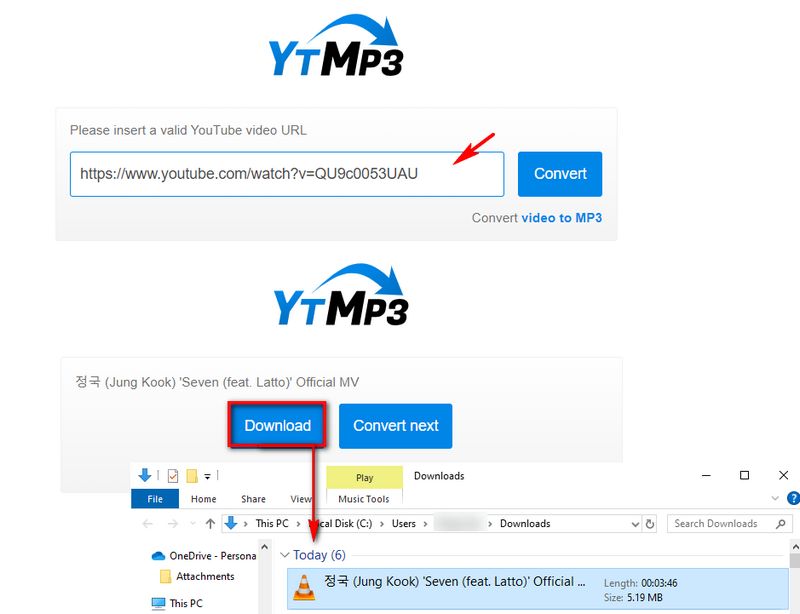
Potresti essere interessato a: Recensione di YTMP3 Converter e le 3 migliori alternative
Conclusione
In questo articolo, abbiamo spiegato come scaricare brani da YouTube Music o YouTube Video su telefoni Android, sia direttamente tramite telefono Android che tramite software di terze parti. Se sei un utente YouTube Premium, puoi seguire la Parte 1 per scaricare brani direttamente dal tuo telefono Android. Supponiamo che tu sia un utente gratuito o che desideri goderti i brani scaricati dopo aver annullato l'abbonamento a YouTube. In tal caso, TunePat YouTube Music Converter sarà la scelta migliore per la sua elevata velocità di download, la semplicità dei passaggi e l'interfaccia utente intuitiva. Ti aiuta a scaricare brani, album e playlist da YouTube Music sul tuo telefono Android per ascoltarli offline per sempre. Scaricalo gratuitamente dai link qui sotto e provalo!